
Die Verwendung von QR-Codes wird weltweit immer häufiger verwendet. Es ist etwas, das wir beispielsweise auf vielen Webseiten oder in Anwendungen finden, die wir auf unseren Android-Handys verwenden. Es ist nicht ungewöhnlich, dass sich viele Benutzer wundern wie sie diesen QR-Code auf ihrem Telefon speichern können. Denn es gibt Zeiten, in denen wir es wieder verwenden müssen und es besser ist, wenn wir es zum Beispiel gespeichert haben.
Wenn Sie wissen wollen, Wie können wir den QR-Code auf unseren Android-Handys speichern?, dann zeigen wir Ihnen die Möglichkeiten auf, die wir diesbezüglich haben. Wenn wir also zu irgendeinem Zeitpunkt einen verwenden müssen, können wir ihn schnell anzeigen, da wir ihn auf unserem Gerät haben werden.
Der QR-Code hat viel an Präsenz gewonnen, um Benutzer beispielsweise auf eine Webseite zu leiten. Durch Öffnen der Kamera des Telefons können wir diesen Code scannen und erhalten Zugang zu einem Link, über den wir beispielsweise auf eine Webseite zugreifen oder eine Anwendung auf das Telefon herunterladen können. Diese Popularität hat es wichtig gemacht, dass wir wissen, wie man mit ihnen umgeht, denn sie führen nirgendwo hin.
Ein Aspekt, den viele Nutzer dominieren wollen ist der Weg, den QR-Code zu speichern. Es gibt Zeiten, in denen wir es möglicherweise brauchen, und wenn wir es auf dem Telefon gespeichert haben, ist es viel einfacher und bequemer, es zu zeigen, wo wir es verwenden müssen. Android-Nutzer haben diesbezüglich mehrere Möglichkeiten.
Speichern Sie den QR-Code auf Android

Die Realität ist, dass Es gibt mehrere Möglichkeiten, einen QR-Code auf Ihrem Android-Telefon zu speichern. Es sind auch wirklich einfache Methoden, damit jeder Benutzer des Betriebssystems sie verwenden kann, damit er diesen Code auf dem Telefon speichert und immer verfügbar ist. Die Wahl des einen oder anderen ist nicht so wichtig, das heißt, beides funktioniert gut, es ist eher eine Frage der Präferenz für jeden Benutzer.
Screenshot
Eine der einfachsten Möglichkeiten, auf die wir in dieser Hinsicht zurückgreifen können es ist einfach ein Screenshot zu machen. Wenn wir diesen QR-Code auf Android speichern möchten, können wir einen Screenshot des betreffenden Codes erstellen, damit er in der Galerie unseres Telefons gespeichert wird. Bei Bedarf können wir die Erfassung öffnen und eine andere Person kann den Code direkt von unserem Bildschirm aus scannen.
Das ist etwas ganz Einfaches, da das Erstellen eines Screenshots etwas ist, das die überwiegende Mehrheit hat der Benutzer auf Android funktioniert, daher wird es nicht viel Zeit in Anspruch nehmen. Darüber hinaus können wir dies sowohl auf einem Telefon als auch auf einem Tablet tun, sodass jeder Benutzer im Betriebssystem bei Bedarf auf diese Methode zurückgreifen kann.
Wie man einen Screenshot macht, variiert leicht zwischen den Marken auf Android. Bei einigen geschieht dies durch Drücken der Einschalttaste und der Lautstärketaste und bei anderen Marken genau, wenn wir die Einschalttaste und die Lautstärketaste drücken. Sicherlich kennen Sie bereits die Vorgehensweise auf Ihrem Telefon, sodass Sie einen Screenshot dieses Codes erstellen können. Mit dieser einfachen Geste konnten Sie diesen QR-Code auf Ihrem Android-Telefon oder -Tablet speichern.
Code-Bild speichern
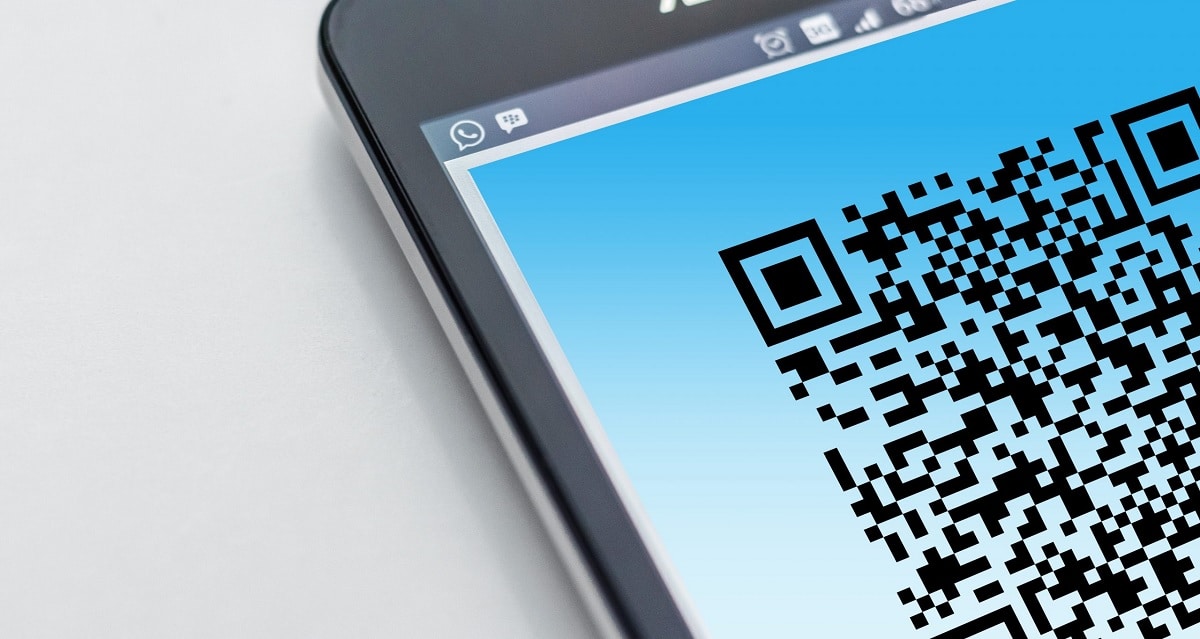
Die zweite Methode, auf die wir zurückgreifen können, ist die von Speichern Sie das Bild mit dem Inhalt dieses QR-Codes. Das heißt, wenn dieser Code auf dem Telefonbildschirm angezeigt wird, können wir ihn festhalten und dann wird ein Menü auf dem Telefonbildschirm angezeigt. Eine der Optionen, die wir in diesem Fall finden, besteht darin, das Bild zu speichern, wodurch wir den QR-Code auf unserem Android-Telefon speichern können. Dies sind ähnliche Schritte wie beim Speichern eines Bildes auf dem Telefon, nur in diesem Fall tun wir es mit diesem Code.
Die normale Sache ist, dass, wenn wir diesen Code auf dem Telefon gespeichert haben, ein Ordner in der Galerie oder im Speicher des Geräts angezeigt wird. In diesem Ordner befindet sich der bereits erwähnte Code, den wir jederzeit auf dem Bildschirm sehen können. Es kann im Download-Ordner gespeichert werden, aber in anderen Fällen wird direkt auf dem Gerät ein Ordner für diese Codes erstellt. So können Sie sie jederzeit leicht finden.
Sobald dies erledigt ist, müssen wir Verbinden Sie sich mit der Seite, die diesen fraglichen Code enthält. Dort werden wir eine Reihe von Anweisungen erhalten und das einzige, was wir dann tun müssen, ist ihnen zu folgen. Im Allgemeinen ist dies eine Option, die nicht zu viele Komplikationen bietet, sodass wir sie auch verwenden können, wenn wir diesen Code auf unserem Android-Smartphone oder -Tablet speichern möchten.
Android Apps
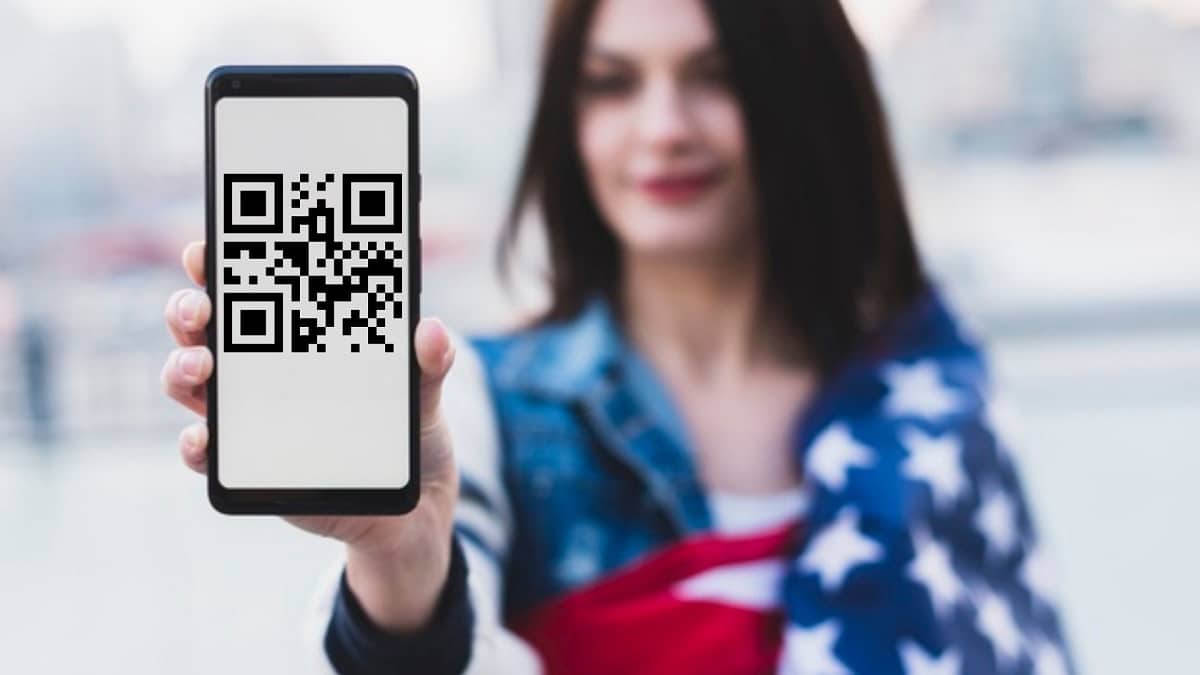
Viele Android-Telefone oder -Tablets verfügen nicht über eine native Funktion zum Scannen eines QR-Codes.. Diese Telefone sind gezwungen, auf einige Anwendungen zurückzugreifen, mit denen sie diese Codes direkt scannen können. Diese Anwendungen sind auch eine Möglichkeit, diese Art von Codes auf dem Telefon zu speichern, zumindest haben einige von ihnen eine Option, mit der diese Speicherung ermöglicht wird. Daher werden sie als weitere Option auf Android-Tablets oder -Telefonen angezeigt. Darüber hinaus können viele dieser Anwendungen kostenlos auf Geräte heruntergeladen werden.
Im Google Play Store finden wir viele Anwendungen, als QR-Scanner. Diese Anwendung, die wir kostenlos auf das Telefon herunterladen können, ermöglicht uns das einfache Scannen eines QR-Codes, seiner Hauptfunktion. Es verfügt jedoch auch über zusätzliche Funktionen, mit denen diese Art von Codes auf dem Telefon verwaltet werden kann. Eine der Funktionen, die wir darin zur Verfügung haben, ist das Speichern eines QR-Codes. Auf diese Weise können wir mit der Anwendung den Code problemlos auf dem Telefon oder Tablet speichern.
Diese Anwendungen sind eine gute Option für Benutzer, die verfügen nicht über die native Code-Scan-Funktion, etwas, das bei einigen Android-Handys passiert. Dank dieser Anwendungen können Sie die Codes jederzeit scannen und haben die Möglichkeit, sie in der Anwendung selbst zu speichern. Auf diese Weise stehen diese Codes immer dann zur Verfügung, wenn sie sie verwenden müssen.
Scannen Sie den QR-Code
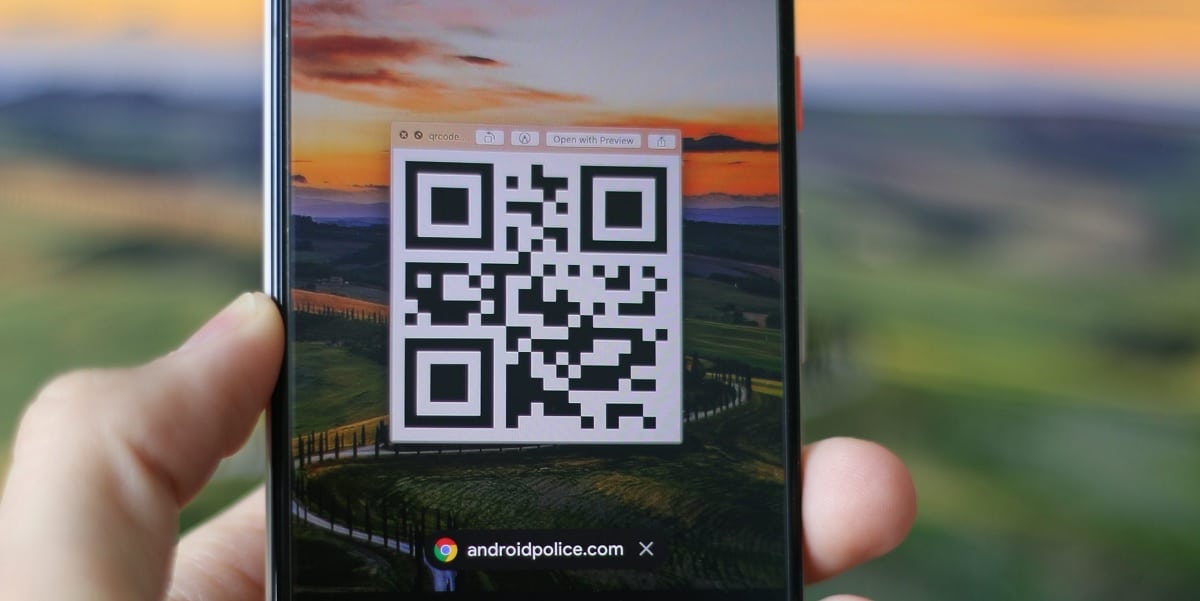
Sobald wir diesen QR-Code auf dem Telefon gespeichert habenEs wird jemand anderes sein, der es scannen kann, um auf die dahinter liegende Website zuzugreifen. Das heißt, wenn wir die Entscheidung getroffen haben, einen QR-Code auf Android zu speichern, liegt das nicht daran, dass wir ihn selbst verwenden werden, sondern wir möchten, dass jemand anderes ihn scannen kann. Es sei denn, wir haben zwei Geräte, damit wir diesen Code selbst mit dem anderen Gerät scannen.
Die andere Person oder das Gerät, um den Code zu scannen Sie müssen Ihre Kamera auf unseren Bildschirm richten, wo dieser Code angezeigt wird. Egal, ob wir ihn über eine App gespeichert haben, einen Screenshot verwenden oder den Code in der Galerie des Telefons als Foto speichern, dieser Code muss auf dem Bildschirm angezeigt werden. Wenn diese Person nicht die Funktion hat, Codes nativ zu scannen, muss sie, wie bereits erwähnt, auf einen Antrag zurückgreifen. Sie können dann Ihr Telefon auf diesen QR-Code richten und dann auf den auf dem Bildschirm angezeigten Link klicken.
Diese Website wird dann im Browser auf Ihrem Telefon geöffnet und dann können Sie darin tun, was Sie brauchen, entweder einfach stöbern, ein Formular ausfüllen oder eine Bestellung aufgeben. Wenn wir einen QR-Code auf unserem Android-Handy scannen, der uns auf eine Website führt oder eine App herunterlädt, müssen wir natürlich jederzeit eine Internetverbindung haben, damit wir darauf zugreifen können Webseite.
Was sind QR-Codes
Wie bereits erwähnt, stoßen wir sowohl im Netz als auch auf Plakaten im wirklichen Leben immer häufiger auf einen QR-Code. Diese QR-Codes sind zweidimensionale Barcodes. Das Akronym QR im Namen steht für „Quick Response“. Es ist ein Begriff, der sich auf den sofortigen Zugriff auf die Informationen bezieht, die sich dahinter verbergen. Wenn Sie sie verwendet haben, werden Sie feststellen, dass der Zugriff auf diese Informationen (eine Website oder ein Link) jederzeit sofort erfolgt und sie sehr schnell funktionieren. Auch diese Codes sind sowohl im Design als auch in der Funktion anpassbar, weshalb sie sich als sehr vielseitiges Werkzeug präsentieren.